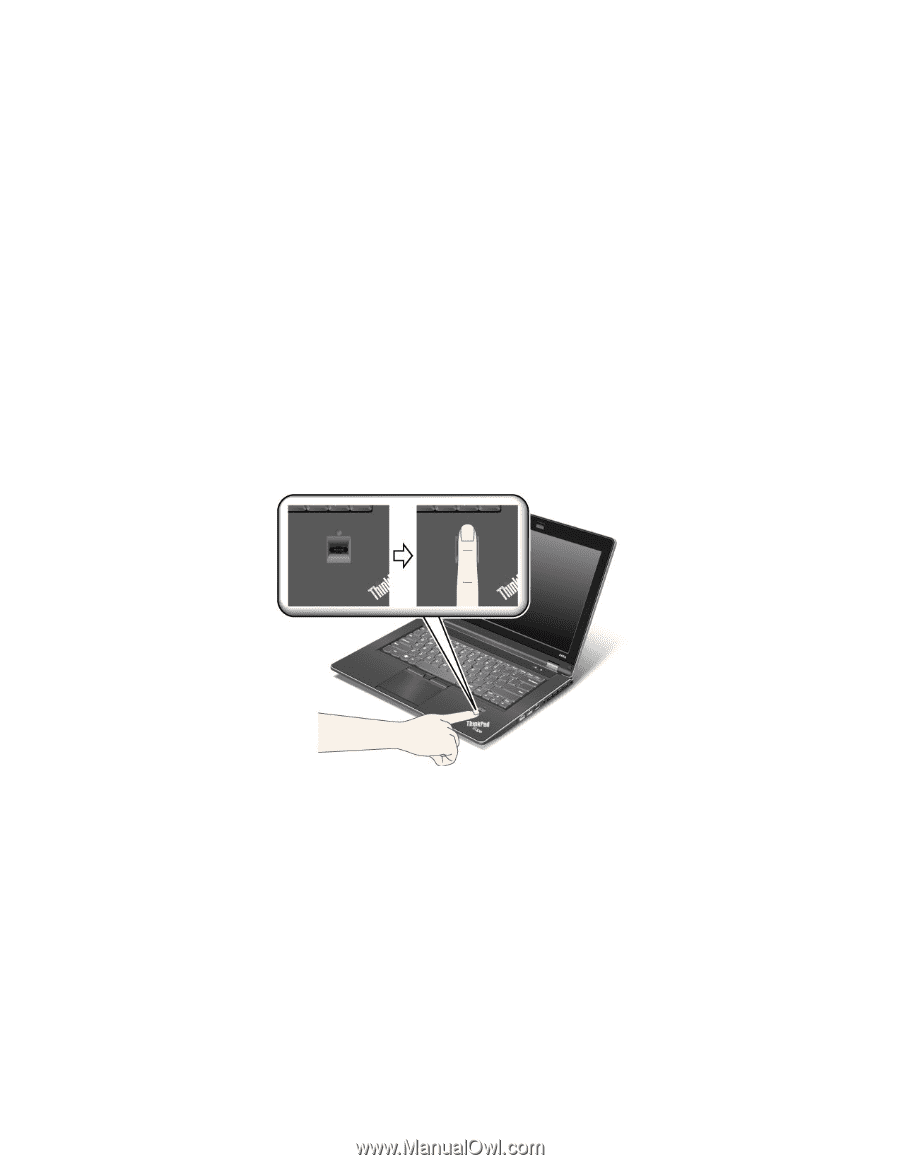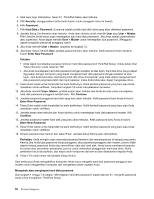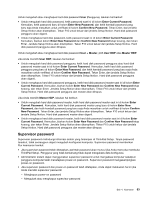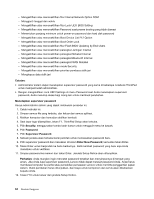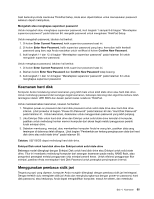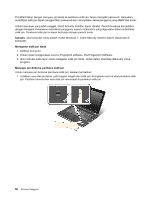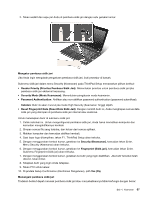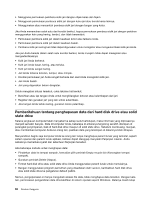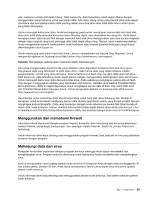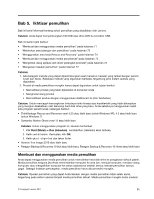Lenovo ThinkPad Edge E220s (Bahasa Indonesia) User Guide - Page 84
Untuk mulai menggunakan Lenovo Fingerprint software, lihat Fingerprint Software.
 |
View all Lenovo ThinkPad Edge E220s manuals
Add to My Manuals
Save this manual to your list of manuals |
Page 84 highlights
ThinkPad Setup dengan menyapu jari Anda ke pembaca sidik jari, tanpa mengetik password. Kemudian, autentikasi sidik jari dapat menggantikan password dan menciptakan akses pengguna yang efektif dan aman. Untuk keamanan yang lebih canggih, Client Security Solution dapat diinstal. Peranti lunaknya kompatibel dengan beragam mekanisme autentikasi pengguna, seperti mekanisme yang digunakan dalam autentikasi sidik jari. Pembaca sidik jari ini dapat berfungsi dengan peranti lunak. Catatan: Jika komputer Anda adalah model Windows 7, Client Security Solution belum diprainstal di komputer. Meregister sidik jari Anda 1. Aktifkan komputer. 2. Untuk mulai menggunakan Lenovo Fingerprint software, lihat Fingerprint Software. 3. Ikuti instruksi pada layar untuk meregister sidik jari Anda. Untuk detail, lihat Help (Bantuan) untuk program. Menyapu jari Anda ke pembaca sidik jari Untuk menyapu jari Anda ke pembaca sidik jari, lakukan hal berikut: 1. Letakkan ruas atas jari Anda, yaitu bagian tengah dari sidik jari, di lingkaran kecil di atas pembaca sidik jari. Pastikan keseluruhan ruas atas jari menempel di pembaca sidik jari. 66 Panduan Pengguna